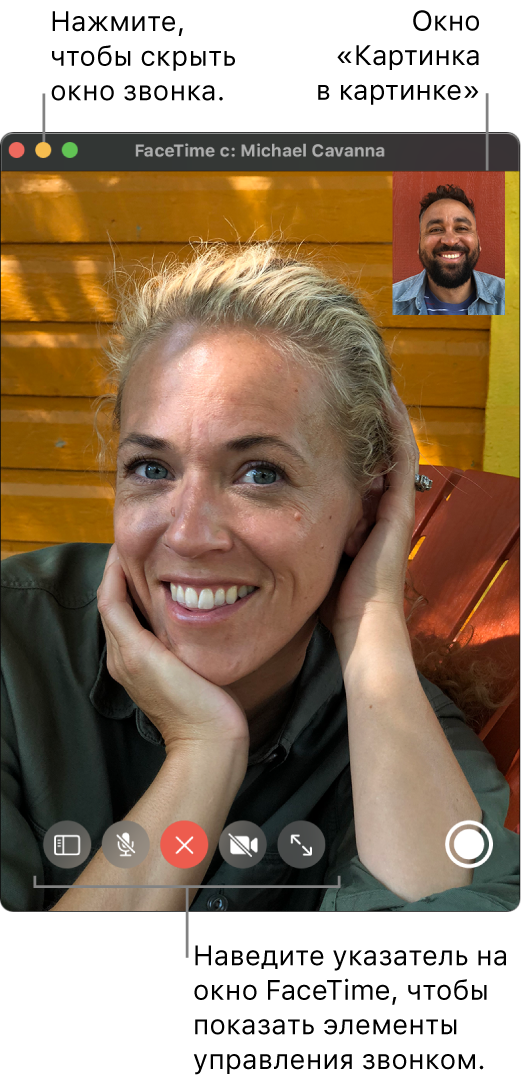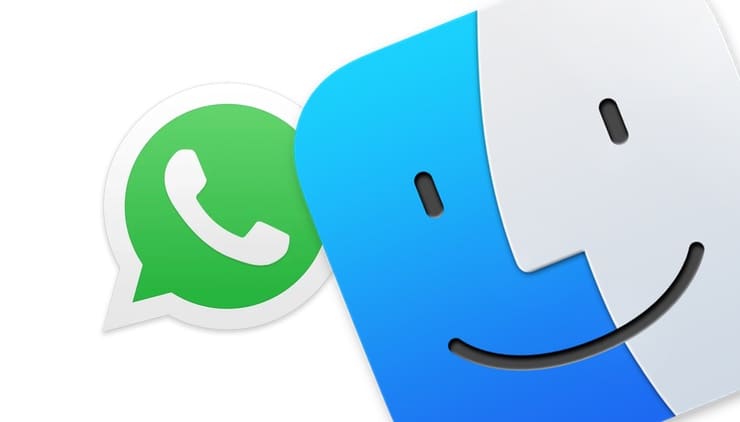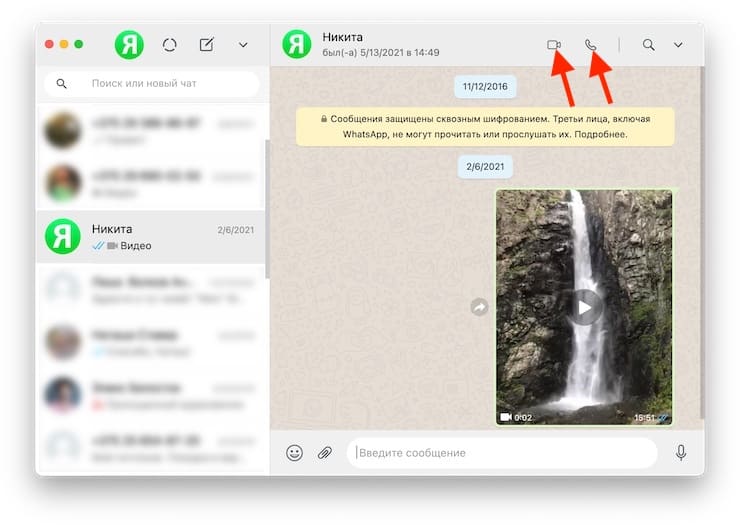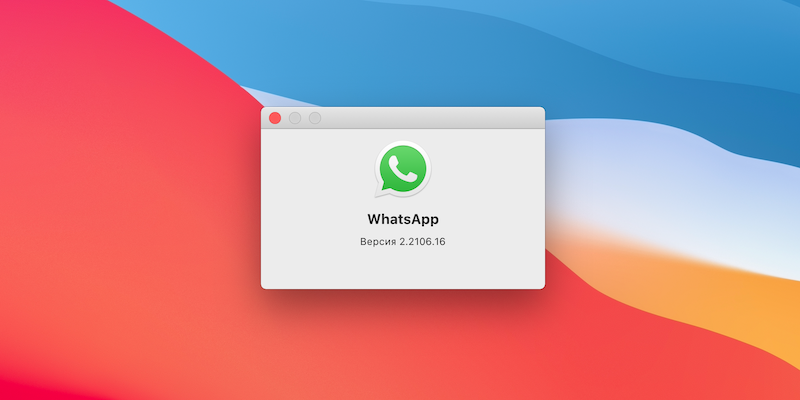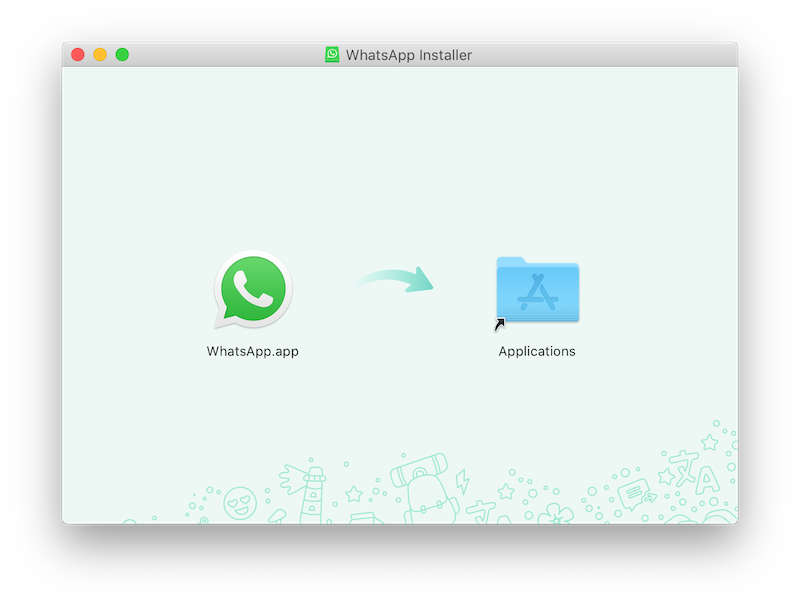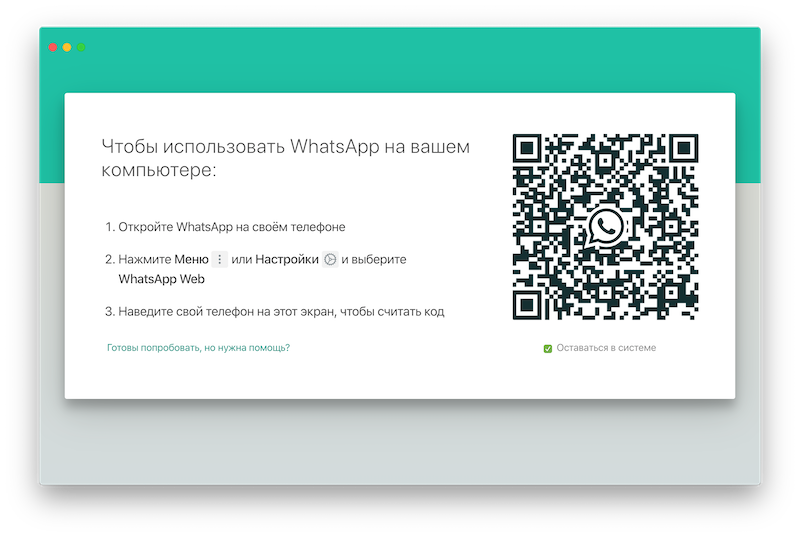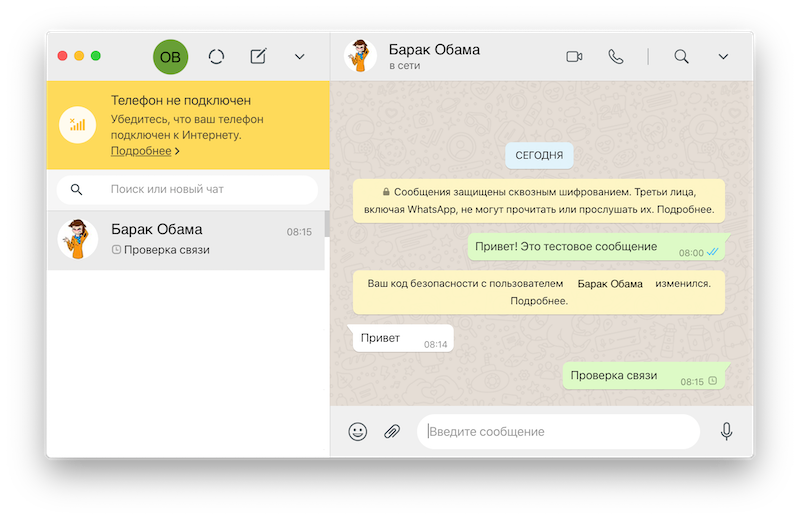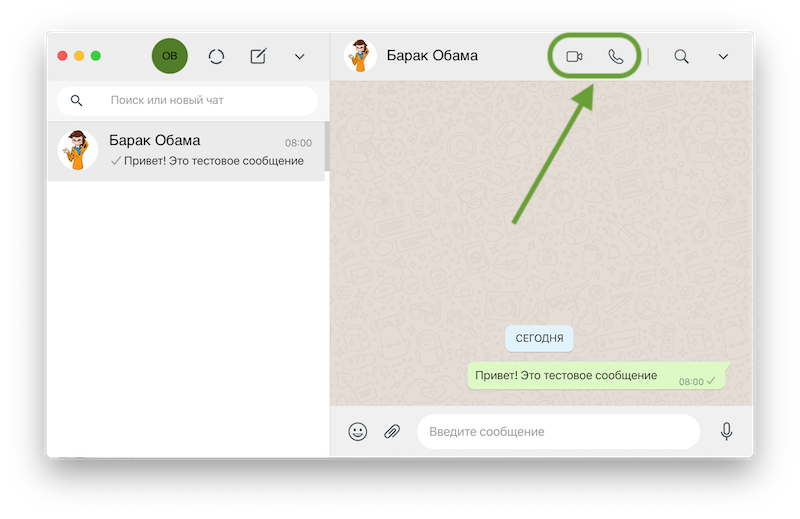- Совершение видеовызова с помощью приложения «Сообщения» на Mac
- Как звонить по видео или голосом в WhatsApp на Mac?
- WhatsApp для macOS
- Как звонить через WhatApp на Mac?
- Переключение на видео во время голосового вызова на Mac
- Как использовать аудио/видеозвонки в WhatsApp на Mac
- Видеозвонки и видеоконференции на Mac OS
Совершение видеовызова с помощью приложения «Сообщения» на Mac
Можно совершить видеозвонок FaceTime в Сообщениях одному или нескольких людям, у которых есть Mac, устройства iOS или устройства iPadOS, соответствующие этим требованиям.
В приложении «Сообщения» 
Чтобы найти контакты или контент в разговорах, нажмите в поле поиска в левом верхнем углу и введите, что хотите найти. Можно также выбрать из предлагаемых контактов, ссылок, фотографий и других объектов.
Невозможно отправить сообщение или позвонить пользователю, общение с которым ограничено посредством лимитов общения в Экранном времени.
Нажмите кнопку «Подробнее» 

Если кнопка «Видео» отсутствует, возможно, Вам нужно войти в FaceTime. Вы можете выбрать используемое устройство ввода аудио на панели настроек «Звук» и камеру в меню «Видеовызов FaceTime».
Чтобы начать вызов FaceTime на другой адрес электронной почты или номер телефона, указанный в карточке контакта Вашего друга, нажмите и удерживайте кнопку «Видео» 
Когда Вас приглашают присоединиться к групповому вызову FaceTime, подключиться к вызову можно прямо из области переписки. Просто нажмите «Подключиться» в облачке сообщения FaceTime. (См. Требования для групповых вызовов FaceTime.)
Если на видеовызов ответит пользователь, у которого нет камеры, Вы будете видеть инициалы друга и индикатор уровня громкости, а не видео.
Источник
Как звонить по видео или голосом в WhatsApp на Mac?
Весной 2021 года WhatsApp запустил поддержку возможности совершать голосовые и видеозвонки в своем настольном клиенте для macOS. WhatsApp – один из популярных мессенджеров, многие выбирают именно его для общения с друзьями, семьей, коллегами. А благодаря появлению возможности совершать голосовые и видеозвонки с помощью клиента на своем компьютере, пользователи теперь получили доступ к основным функциям WhatsApp на всех платформах.
В нашем небольшом руководстве мы расскажем, как легко осуществить голосовой или видеозвонок с помощью настольного клиента WhatsApp для macOS.
WhatsApp для macOS
Сразу необходимо отметить, что если установленное приложение WhatsApp на вашем Mac не поддерживает звонки, то программу необходимо обновить. Ссылка на скачивание последней версии ниже.
Кроме того, важно, чтобы на Mac была установлена последняя версия настольного клиента WhatsApp. Функция голосовых и видеозвонков доступна только в macOS 10.13 High Sierra или более новых версиях ОС. Если вы работаете с более старой версией macOS, увы, вам не повезло. Видеозвонки поддерживаются только на устройствах Mac со встроенной или подключенной веб-камерой. WhatsApp рекомендует использовать гарнитуру для голосовых или видеозвонков, чтобы обеспечить наилучшее качество связи.
WhatsApp для macOS доступен бесплатно в Mac App Store, но чтобы использовать настольный клиент на своем компьютере, вам понадобится выполнить синхронизацию с помощью веб-функции WhatsApp на вашем iPhone. Для совершения голосовых или видеозвонков с Mac компьютеру потребуется постоянное соединение с телефоном. На данный момент в десктопном клиенте вы не можете совершать групповые голосовые или видеозвонки, можно общаться только с кем-то одним. Конечно же, эти вызовы тоже полностью зашифрованные.
Как звонить через WhatApp на Mac?
Звонок в WhatsApp для Mac мало чем отличается от такого же действия на мобильном устройстве. Вот как это можно сделать:
1. Запустите клиент WhatsApp для macOS и зайдите в чат.
2. Там вы сможете увидеть кнопки голосового и видеозвонка в правом верхнем углу окна.
3. Нажмите на нужный вам вариант звонка, чтобы его осуществить. Получатель увидит уведомление на своем мобильном или настольном клиенте с кнопкой «Принять» или «Завершить вызов».
Собственно, вот и вся инструкция о том, как звонить в WhatsApp на Mac. Легко, не правда ли? При этом в ходе разговора вы можете отключить или включить микрофон, а также выключить камеру.
Переключение на видео во время голосового вызова на Mac
Во время голосового вызова вы можете без труда переключиться на видеозвонок, просто нажав кнопку камеры. Для этого надо навести указатель мыши на значок камеры, а затем щелкнуть по нему, чтобы отправить запрос второй стороне. Ваш собеседник может принять запрос и переключиться на видеозвонок.
Источник
Как использовать аудио/видеозвонки в WhatsApp на Mac
WhatsApp в условиях жесткой конкуренции постоянно работает над возможностями своего сервиса. Настольное (для ПК и Mac) приложение WhatsApp тоже не стоит на месте и постепенно превращается из продукта «для галочки» в неплохой софт для общения. В частности, теперь оно умеет совершать и принимать аудио- и видеозвонки. Компания заверяет, что все звонки используют сквозное шифрование, благодаря чему третьи лица не могут прослушать Ваше общение.
Если Вы активно пользуетесь WhatsApp, пока не собираетесь уходить с него, но еще не установили Mac-приложение — добро пожаловать. Сейчас всё расскажем.
Установка WhatsApp для Mac
Так как Apple позволяет устанавливать софт из сторонних источников, разработчики софта для Mac очень редко размещают свои продукты в AppStore. Однако WhatsApp можно найти как в магазине приложений Apple, так и на официальном сайте мессенджера — зайдите на страницу загрузки и скачайте установочный dmg-образ. WhatsApp поддерживает macOS High Sierra или новее.
Когда файл будет готов, двойным тапом распакуйте его и перетащите значок WhatsApp в папку, которая размещена рядом с ним. Дождитесь окончания процесса копирования. Готово! Мессенджер можно найти в списке приложений Mac — в Launchpad или в папке «Программы» в Finder.
Активация WhatsApp и совершение звонков
Запустите WhatsApp из списка приложений. Вы увидите приветственное окно, которое содержит подсказки для активации. Следуйте этой инструкции, чтобы привязать смартфон к Mac.
После активации Вы сразу увидите все свои чаты и контакты в окне WhatsApp. Чтобы приложение работало, есть несколько условий:
- На смартфоне должен быть установлен WhatsApp с текущей учетной записью;
- Смартфон должен быть постоянно подключен к интернету.
Это не очень удобно, но это факт. Возможно, в будущем разработчики сделают настольное приложение более самостоятельным.
Чтобы совершать звонки, помимо условий, указанных выше, необходимы микрофон, динамики и камера для видеосвязи. Чтобы начать звонок:
- Выберите чат из имеющихся в списке и нажмите значок аудио- или видеовызова в верхней части окна, рядом с именем собеседника;
- Если нужного чата нет, найдите абонента в контактах, и откройте с ним новый чат.
- В процессе разговора можно переключиться с аудио на видеосвязь — для этого нажмите значок камеры. Собеседник обязательно должен принять запрос на видео.
Если звонок не может начаться или прерывается в процессе общения, проверьте интернет-соединение на смартфоне. На данный момент аудио-видеозвонки доступны только в личных чатах. WhatsApp работает над запуском групповых вызовов.
Источник
Видеозвонки и видеоконференции на Mac OS
2020. linkchat запустил десктоп-приложение для macOS, Windows и Linux
Разработчики сервиса видеоконференций linkchat создали приложения для macOS, Windows и Linux. Запускайте программу на своем компьютере, а собеседников приглашайте по ссылке в браузере с любых устройств. Вы можете самостоятельно выбрать, как присоединиться к видеоконференции — с помощью окна браузера или локальной инсталляции linkchat. Любой из вариантов предполагает, что вы сможете использовать все инструменты сервиса, такие как демонстрация экрана, запись, звонки с мобильного, чат, гостевые ссылки. Чтобы подключиться к видеоконференции, у вас должна быть ссылка на онлайн-комнату.
2015. TrueConf представил полноценный клиент видеоконференций для Linux и OS X
Компания TrueConf представила новую версию кроссплатформенного клиентского приложения TrueConf 1.3.0 с обновлённым интерфейсом для операционных систем Linux и OS X. С выходом этой версии пользовательские возможности клиентских приложений TrueConf для Windows, Linux и OS X стали одинаковыми. Это оказалось возможным благодаря добавлению нового функционала показа презентаций и слайдов, поддержки телефонии и отображения групп в адресной книге на операционных системах Linux и OS X. Ранее эти возможности были доступны только Windows пользователям. Для вызова телефонных абонентов, как во время конференции, так и вне её, в адресную книгу был добавлен номеронабиратель. Сама адресная книга пополнилась возможностью отображения и редактирования групп пользователей, для упрощения поиска которых был реализован механизм быстрого поиска.
2014. Trueconf обновил приложение для видеозвонков на Mac OS
TrueConf обновил свое приложение для OS X. Аналогично с приложениями для Linux и Windows в TrueConf OS X 1.2.3 к возможностям инструментов для совместной работы была добавлена возможность транслировать в конференцию изображение рабочего стола или любого открытого на компьютере приложения в формате живого видеопотока. Таким образом, пользователи могут передавать любой видеоконтент на любые ВКС терминалы, включая SIP устройства и WebRTC пользователей, подключенных через браузер. Помимо этого, в новой версии TrueConf OS X пользователи могут просматривать дополнительные данные по каждому абоненту из адресной книги и просматривать историю видеозвонков.
2011. FaceTime для Mac стал платным
Сегодня приложение для видеосвязи FaceTime for Mac официально вышло из статуса бета-версии и появилось в онлайн супермаркете Mac App Store. Бета версия FaceTime for Mac появилась еще в октябре прошлого года и была бесплатной. А сегодня (вдруг) Apple объявил о том, что это приложение будет стоить $0.99. Это уже второе очень странное решение Apple относительно видеочата FaceTime. Первое было, когда все ожидали, что FaceTime на iPhone научат «разговаривать» с Apple iChat, но вместо этого Apple решил создать отдельный клиент видеочата FaceTime for Mac. А теперь оказалось, что он еще и платный. Причем цена в 1$ является скорее сдерживающим фактором от популяризции FaceTime, а не средством заработка для Apple. В то же время, главный конкурент — Skype недавно выпустил бесплатный клиент с поддержкой видеосвязи для iPhone, который позволяет бесплатно звонить на бесплатный десктоп-клиент.
2011. Skype 5.0 для Mac выходит из бэты, делает групповые видеозвонки платными
Skype выпустил новую версию своего клиента Skype 5.0 для Mac. По многочисленным просьбам трудящихся интерфейс сделан более компактным: уменьшились отступы между сообщениями в чате, высота строк в списке контактов, размер бокового меню. Вернулась возможность разворачивать видеозвонки во весь экран и сделан более удобным чат во время звонка. Понятнее сделан вызов монитора контактов — нового окошка для отслеживания статусов самых важных для вас собеседников. Видеоконференции также вышли из беты и теперь работают в коммерческом режиме. Для организации видеоконференции на 3-10 человек, одному из них понадобится оформить подписку на премиальные сервисы (EUR 5,99 в месяц) либо купить «пропуск» на 1 день (EUR 3,49), в премиальный пакет помимо видеоконференций входит доступ к чату техподдержки.
2010. Windows Live Messenger 8 для Mac поддерживает видеосвязь
Windows Live Messenger 8 для Mac вышел из бета-версии и уже доступен для бесплатного скачивания. Он позволяет общаться в чате, совершать бесплатные голосовые и видеозвонки пользователям Windows Live Messenger для Windows. Чат и аудиосвязь также доступна между Windows Live Messenger 8 для Mac и мобильной и веб-версиями этого мессенджера. Напомним, мобильный Windows Live Messenger работает на любом телефоне и смартфоне с браузером, а веб-клиент находится в онлайн почте Windows Live Hotmail. Отметим, что Windows Live Messenger for Mac теперь не сможет работать с коммуникационным сервером Lync (бывший MS Communications Server). Для пользователей Lync появится корпоративный IM-клиент Communicator for Mac
2010. Видеочат FaceTime доступен на Mac-компьютерах
Приложение для видеочата Apple FaceTime, которое ранее появилось на смартфонах iPhone теперь стало доступно и на компьютерах и ноутбуках под управлением Mac OS X. Таким образом, теперь пользователи iPhone 4, iPod 4G могут совершать видеозвонки с мобильного устройства на десктоп или принимать звонки с Mac-дектопов. Ожидается, что FaceTime также станет главной фичей в новой версии планшета iPad 2. Недавно возможность видеочата между iPhone и компьютером реализовал также Yahoo Messenger, причем он работает и через 3G сети. Напомним, FaceTime работает только через Wi-Fi.
2008. Microsoft Messenger for Mac получит средства для видеоконференций
Microsoft объявила о том, что частные пользователи Messenger forMac получат возможность проведения аудио- и видеоконференций. Добавивранее возможность проведения видеоконференций в решение длякорпоративных пользователей, компания взялась за внедрение подобнойтехнологии в ПО для частных пользователей. Эта функциональность ужесейчас доступна в Windows-версии Messenger, а новая бета-версияMessenger for Mac с такими же возможностями появится в следующем году. Компания отмечает, что пользователи Windows Live Messenger иMessenger for Mac не будут испытывать проблем при общении друг с другомпосредством видеоконференций. Microsoft также сообщила, что новаябета-версия Messenger for Mac получит несколько других новыхвозможностей, однако пока не уточнила, каких.
2008. Cisco WebEx расширяет поддержку пользователей Apple Mac
Сервис WebEx, недавно вошедший в состав Cisco, c сегодняшнего дня поддерживает операционную систему Mac OS X Leopard и браузер Safari 3. В прошлом недостаточно широкая поддержка технологий Mac объяснялась их невысокой популярностью среди корпоративных пользователей, но в последнее время, ввиду быстрого распространения Mac OS в корпоративной среде, компания Cisco WebEx решила поддержать Мас во всех своих продуктах. За последние три года Cisco WebEx добавила в свои продукты целый ряд новых функций и характеристик, направленных на более широкую поддержку пользователей Mac OS. Недавно Cisco WebEx объявила о том, что ее решение для удаленного доступа — WebEx PCNow — поддерживает соединения ПК-Mac, Mac-ПК и Mac-Mac, а также сессии Apple iPhone.
Источник